win7系统图片不显示预览图该怎么设置
- 时间:2015年04月26日 16:08:53 来源:魔法猪系统重装大师官网 人气:12775
win7图片无法预览,图片只显示图标而不显示预览图,如果要寻找需要的图片就要在一堆的图片中查找的,而且还得一张一张的打开查看,特别麻烦,现在针对win7不显示预览图小编教大家如何解决。
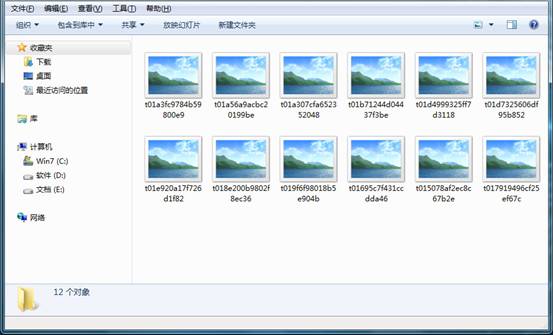
1、找到桌面的计算机图标,右键点击选择“属性”,如下图所示:
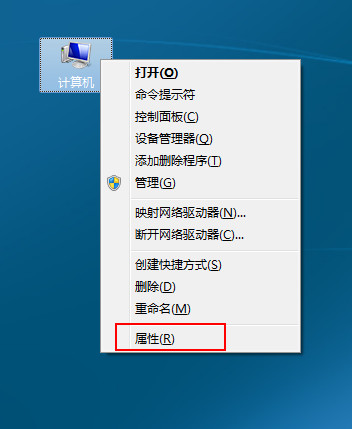
2、在弹出的计算机属性面板中,选择“高级系统设置”,如下图所示:
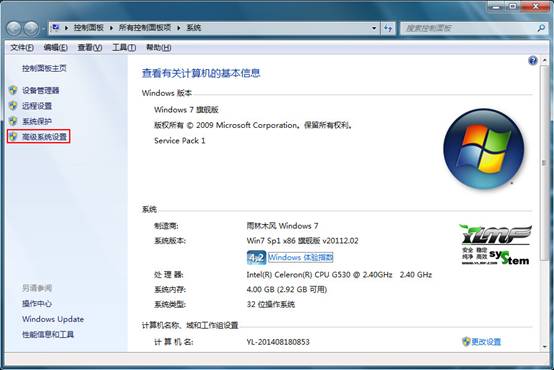
3、在系统属性面板中,选择“高级”选项卡,并且点击性能的“设置”按钮,如下图所示:
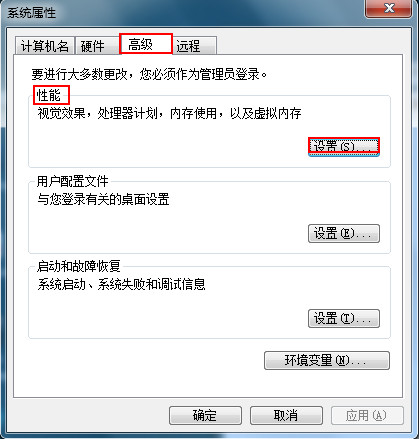
4、在性能选项框中,我们找到“显示缩略图,而不是显示图标”选项,将其勾选,然后点击“应用—确定”,如下图所示:
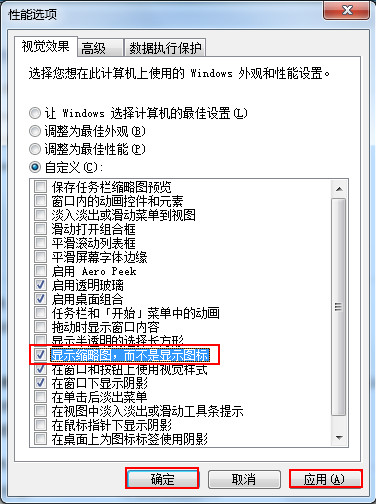
操作到这边,你会发现刚才只显示图标的图片现在可以显示预览图了,要是下次再碰到这个问题,我们就可以按照这个步骤设置一下即可。
win7图片无法预览,win7不显示预览图
上一篇:win7系统设置桌面背景的快捷方法
下一篇:win7系统音频服务未运行如何解决









